Kako filtrirati top 10 elementov v vrtilni tabeli?
V Excelu lahko s pomočjo funkcije Filter hitro in enostavno filtriramo top n elementov. Ste že kdaj pomislili, kako filtrirati top n elementov v vrtilni tabeli? S funkcijo Filtriranje na delovnem listu je nekoliko podobno filtriranju elementov v vrtilni tabeli. Preberite ta članek, če želite izvedeti več.
Filtrirajte top 10 elementov v vrtilni tabeli
 Filtrirajte top 10 elementov v vrtilni tabeli
Filtrirajte top 10 elementov v vrtilni tabeli
Če želite filtrirati 10 najboljših ali n elementov v vrtilni tabeli, sledite tem korakom:
1. V vrtilni tabeli kliknite puščico spustnega menija med oznakami vrstic in nato izberite Filtri vrednosti > Top 10 v pojavnem meniju si oglejte posnetek zaslona:
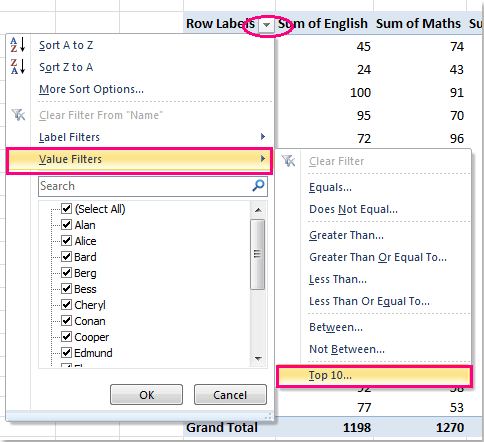
2. Nato v Top 10 filter v pogovornem oknu izberite ustrezne možnosti, na primer, če želite na primer filtrirati 10 najboljših elementov, morate samo izbrati Vrh s prvega spustnega seznama in izberite ali vnesite 10, kot potrebujete. Nato na zadnjem spustnem seznamu izberite polje, po katerem želite filtrirati. Oglejte si posnetek zaslona:
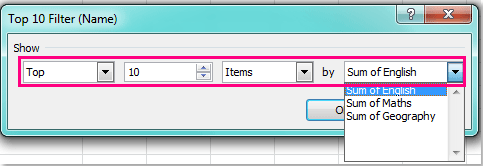
3. In nato kliknite OK , da zaprete to pogovorno okno, in dobili boste top 10 elementov polja, ki ste ga določili. Oglejte si posnetek zaslona:

Opombe:
1. S to metodo lahko filtrirate tudi spodnjih n elementov, samo izbrati morate Bottom in v pogovornem oknu Top 10 Filter določite številko, ki jo potrebujete. Oglejte si naslednji posnetek zaslona:
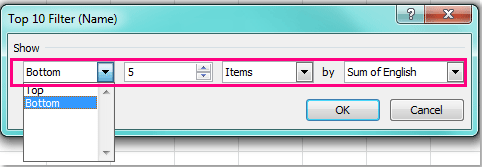
2. Če želite počistiti filter in obnoviti prvotne podatke, kliknite puščico spustnega menija in izberite Počisti filter iz v meniju.
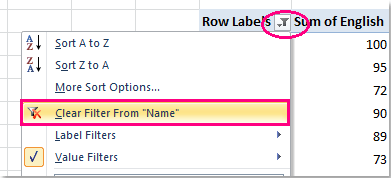
Sorodni članki:
Kako ponoviti oznake vrstic za skupino v vrtilni tabeli?
Kako prikazati seštevek na vrhu v vrtilni tabeli?
Kako ustvariti hiperpovezave, ki jih je mogoče klikniti, v vrtilni tabeli?
Najboljša pisarniška orodja za produktivnost
Napolnite svoje Excelove spretnosti s Kutools za Excel in izkusite učinkovitost kot še nikoli prej. Kutools za Excel ponuja več kot 300 naprednih funkcij za povečanje produktivnosti in prihranek časa. Kliknite tukaj, če želite pridobiti funkcijo, ki jo najbolj potrebujete...

Kartica Office prinaša vmesnik z zavihki v Office in poenostavi vaše delo
- Omogočite urejanje in branje z zavihki v Wordu, Excelu, PowerPointu, Publisher, Access, Visio in Project.
- Odprite in ustvarite več dokumentov v novih zavihkih istega okna in ne v novih oknih.
- Poveča vašo produktivnost za 50%in vsak dan zmanjša na stotine klikov miške za vas!

